تظهر الحاجة أحيانًا إلى إرسال ملفات PDF على سبيل المثال ، عبر البريد الإلكتروني أو بعض البرامج الأخرى لمؤسستك. لكن بعض المنصات لا تسمح بإرسال ملف كبير. في هذه اللحظات ، تحتاج إلى تقليص ملفات PDF الخاصة بك ، وتبسيط مهمتك وتسريعها. إذن ما هي بعض الطرق الملائمة لتقليص حجم ملف PDF؟ اقرأ للحصول على رؤى.
يوجد بالفعل عدد من الأدوات التي يمكنك استخدامها لتقليص ملفات PDF الخاصة بك. في بعض الأحيان ، ستجد أدوات التقليص مثبتة بالفعل في جهاز الكمبيوتر أو الكمبيوتر المحمول الذي اشتريته حديثًا. ولكن في بعض الحالات ، لا يزال بإمكانك الحصول على هذه الأدوات عن طريق تثبيتها على جهاز الكمبيوتر الخاص بك. يمكنك أيضًا تنزيل التطبيقات أو البرامج من الأنترنيت التي يمكنك استخدامها لتقليص حجم ملف PDF. لكن هذه الأساليب معقدة وتستغرق وقتًا طويلاً. في هذه المقالة ، نوصيك ببعض الطرق الملائمة حول كيفية تقليص ملف PDF عبر الإنترنت. بهذه الطرق ، لا تحتاج إلى تثبيت أي برنامج لتقليص حجم PDF.
1. EasePDF
EasePDF هو محرر PDF مناسب للاستخدام مجانًا. لست مطالبًا بدفع أي رسوم مقابل جميع عمليات الاستخدام والشراء. لا توجد معلومات شخصية مطلوبة. لست بحاجة إلى التسجيل ، ولكن يمكنك الاشتراك للحصول على آخر الأخبار.
توفر لك وظيفة تقليص ملفات PDF في EasePDF فرصة لتحديد الوضع الذي تريده لتقليل أحجام ملفات PDF الخاصة بك عبر الإنترنت مجانًا. يمكنك اختيار واحد منهم وفقا لمتطلباتك. لا توجد علامات مائية على الإطلاق.
الخطوة 1. قم بتشغيل موقع EasePDF . انقر فوق الزر "ضغط PDF" الذي يظهر في السطر الأول لتقليص حجم ملف PDF.
الخطوة 2. الآن يمكنك تحديد ملف PDF الذي تريد تقليص الحجم. انقر فوق الزر "اضف ملف" لتحميل ملف PDF أو سحب ملفك وإفلاته مباشرة في الجدول. إذا كان ملف PDF الذي تريد تحميله في Google Drive أو Dropbox أو OneDrive، فما عليك سوى النقر فوق الرمز المقابل أسفل الزر "اضف ملف". يمكنك أيضًا تحميل الملف من الويب عن طريق لصق رابط URL.
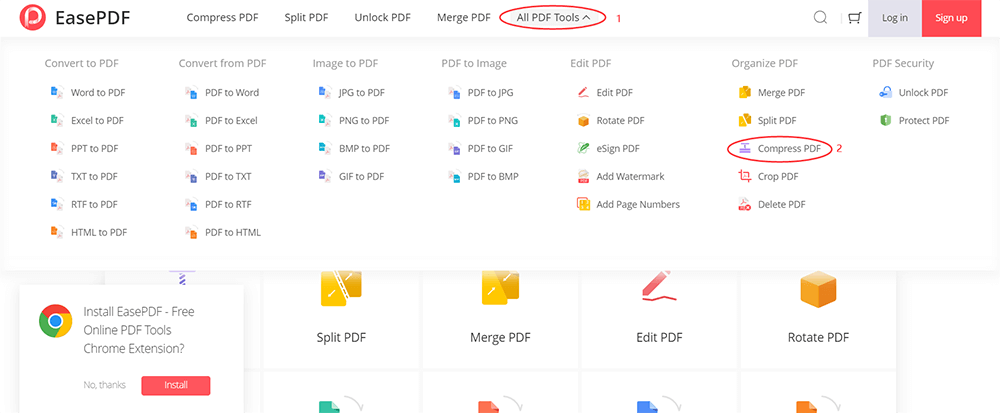
الخطوة الثالثة. اختر جودة ملف PDF الجديد المتقلص في القائمة أدناه. هناك ثلاثة أوضاع للاختيار من بينها. اختر ما تريد ثم انقر فوق الزر "ضغط PDF".

الخطوة 4. ستكون ملفات PDF الجديدة جاهزة للتنزيل على الفور. يمكنك حفظه على جهاز الكمبيوتر المحلي الخاص بك ، أو حفظه في GoogleDrive و Dropbox و OneDrive. شاركه مع أصدقائك إذا كنت ترغب في ذلك عن طريق نسخ رابط URL ولصقه. سيتم حذف الملفات من خادمنا في غضون 24 ساعة ، بما في ذلك الرابط القابل للمشاركة.
2. Soda PDF
Soda PDF ، الذي يمكنه إنشاء ملفات PDF من أكثر من 300 تنسيق ملف ، ويمكنك تحويل ملفات PDF الخاصة بك إلى Word و Excel و PowerPoint. يمكن الوصول إلى كل هذه الميزات عبر الإنترنت ، على أي جهاز ، بما في ذلك الكمبيوتر الشخصي ، و MAC ، والهاتف الذكي ، والكمبيوتر اللوحي. بالإضافة إلى ذلك ، يمكنك الاتصال بخدمة التخزين السحابية المفضلة لديك والوصول إلى ملفاتك في أي وقت وفي أي مكان باستخدام Soda PDF.
الخطوة الأولى. ادخل إلى موقع Soda PDF ، ويمكنك رؤية العديد من الأدوات على صفحته الرئيسية. ابحث عن أداة "ضغط PDF" ضمن قائمة "إدارة ملفات PDF" ثم انقر عليها.
الخطوة الثانية : قم بتحميل ملف PDF الذي ترغب في تقليصه من جهاز الكمبيوتر الخاص بك أو خدمة التخزين السحابي مثل Google Drive أو OneDrive أو Dropbox.

الخطوة الثالثة. تمامًا مثل EasePDF، بعد تحميل ملف PDF الخاص بك ، تحتاج إلى تحديد خيارات الضغط. هناك أيضًا ثلاثة خيارات للاختيار من بينها. عند الانتهاء ، انقر فوق الزر "ضغط".
الخطوة 4. بعد بضع ثوانٍ ، يتم الضغط ويمكنك اختيار إرسال الملف عبر البريد الإلكتروني أو النقر فوق الزر "تنزيل الملف" لتنزيل ملف PDF.
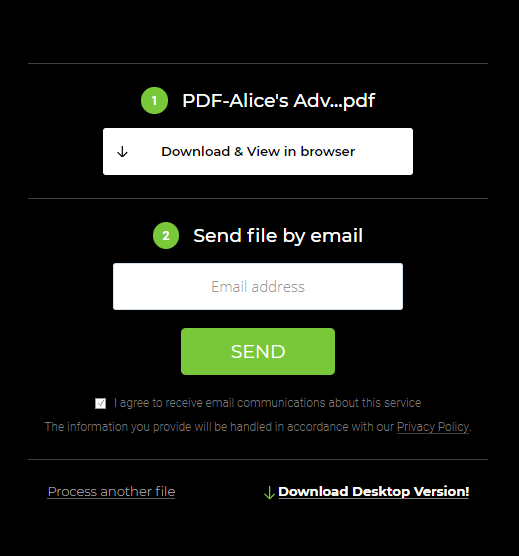
3. PDF Candy
يمكن PDF Candy تقليص مستندات PDF الخاصة بك دون أي قيود. توفر لك أداة تقليص ملفات PDF عبر الإنترنت فرصة لتقليص أحجام ملفات PDF الخاصة بك بشكل كبير مجانًا. هذه الوظيفة آمنة وسهلة الاستخدام. لا يقومون أبدًا بمشاركة أي ملفات تم تحميلها أو الكشف عنها أو تسليمها إلى مواقع أو أشخاص تابعين لجهات خارجية حتى تكون متأكدًا تمامًا من حماية خصوصية ملفاتك.
الخطوة 1. انتقل إلى موقع PDF Candy . انقر فوق "ضغط PDF" الذي يظهر في السطر الأول على الصفحة الرئيسية.

الخطوة 2. قم بتحميل الملف الخاص بك. اسحب الملف الأصلي وأفلته في علامة التبويب المفتوحة في متصفحك.
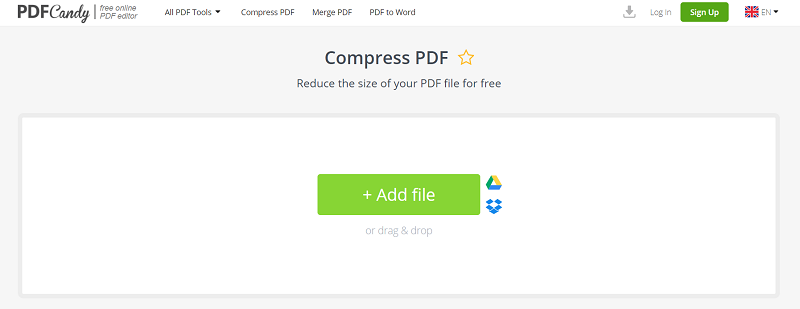
الخطوة 3. اختر جودة ملف PDF الخاص بك. انقر فوق رمز القائمة المنسدلة لرؤية المزيد من الخيارات. يتم تعيين الخادم بشكل افتراضي على الضغط الموصى به ، والذي يمكن ضغط ملفاته بشكل صحيح والحفاظ على جودة الإخراج الجيدة. انقر فوق الزر "ضغط" للانتقال إلى الخطوة التالية.
الخطوة 4. انقر فوق الزر "تنزيل ملف PDF مضغوط" للحصول على الملف المضغوط.
4. LightPDF
محرر LightPDF سهل الاستخدام ويوفر مجموعة من خيارات تحرير المحتوى. يمكنك تعديل محتوى ملف PDF أو تعديل الصور. لا توجد قيود على تقليص ملف PDF بالنسبة للوقت الذي تستخدمه فيه ومقدار التحميل. يمكنك تقليص حجم ملف PDF على Windows و Mac وكذلك على أجهزتك المحمولة.
الخطوة 1. اذهب إلى موقع LightPDF على الويب ؛ انقر فوق "ضغط PDF" في الصفحة الرئيسية لتقليص حجم PDF.

الخطوة الثانية. قم بالسحب والإفلات أو انقر فوق الزر "اختيار ملف" لإضافة ملف PDF.
الخطوة الثالثة. بعد بضع ثوانٍ ، يمكنك تنزيل مستند PDF المضغوط على جهاز الكمبيوتر الخاص بك عن طريق النقر فوق رمز "تنزيل".
5. Hipdf
Hipdf كتطبيق ويب ، يمكنك تقليص ملف PDF على جميع أنظمة التشغيل باستخدام أحدث متصفحات الويب. يعمل على أنظمة التشغيل Windows و Mac و Linux. إن تقليص ملفات PDF عبر الإنترنت باستخدام Hipdf آمن تمامًا. سيتم حذف جميع ملفات PDF التي تم تحميلها نهائيًا من خوادمنا في غضون ساعة واحدة.
الخطوة الأولى. اذهب وقم بزيارة Hipdf، انقر فوق الزر "Compress PDF" في الصفحة الرئيسية.

الخطوة الثانية. قم بتحميل الملف الخاص بك عن طريق السحب والإفلات أو الضغط على زر "اختيار ملف". هناك طريقة أخرى لتحميل الملفات وتحميل الملفات من Google Drive و Dropbox و OneDrive وما إلى ذلك. يمكنك اختيار الشخص الذي يعجبك.
الخطوة 3. حدد مستوى الضغط الذي تريده ثم انقر فوق الزر للبدء. يتم تعيين الخادم افتراضيًا بشكل عام على المستوى المتوسط. يمكنك اختيار مستوى الضغط الذي تريده. انقر فوق الزر "COMPRESS" للانتقال إلى الخطوة التالية.
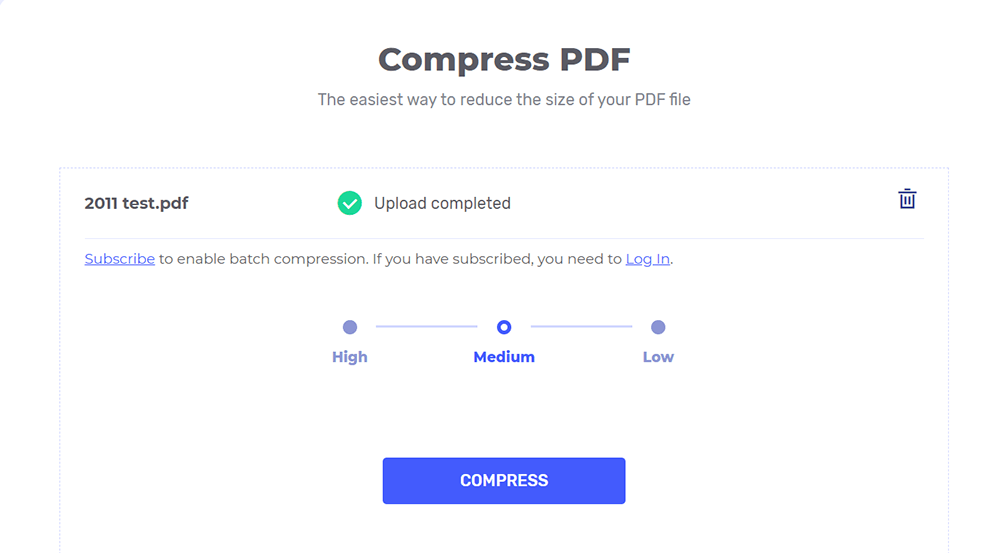
الخطوة 4. بعد بضع ثوانٍ ، يمكنك تنزيل ملف PDF الجديد الخاص بك.
استنتاج
بعد قراءة هذا المقال ، أعتقد أنه يمكنك معرفة كيفية تقليص ملف PDF عبر الإنترنت. آمل أن تساعدك المنصات الخمسة المذكورة أعلاه كثيرًا. دعنا نجربهم إذا لم يكن لديك أي فكرة! إذا كانت لديك أدوات رائعة أخرى لمشاركتها معنا ، فما عليك سوى الاتصال بنا ! نحن نرحب بتعليقاتك.
هل كان المقال مساعدا؟! شكرا لك على ملاحظاتك!
نعم أو رقم























